
V tomto tutoriálu vám ukážeme, jak nainstalovat Jitsi Meet na Debian 10. Pro ty z vás, kteří to nevěděli, je Jitsi Meet bezplatná a open source aplikace pro videokonference kterou lze použít jako samostatnou aplikaci nebo ji vložit do vaší webové aplikace. Je založena na WebRTC a poskytuje místnosti pro videokonference pro více osob bez instalace dalšího softwaru nebo rozšíření prohlížeče.
Tento článek předpokládá, že máte alespoň základní znalosti Linuxu, víte, jak používat shell, a co je nejdůležitější, hostujete svůj web na vlastním VPS. Instalace je poměrně jednoduchá a předpokládá, že běží v účtu root, pokud ne, možná budete muset přidat 'sudo ‘ k příkazům pro získání oprávnění root. Ukážu vám krok za krokem instalaci open-source videokonference Jitsi Meet na Debian 10 (Buster).
Nainstalujte Jitsi Meet na Debian 10 Buster
Krok 1. Než spustíte výukový program níže, je důležité se ujistit, že váš systém je aktuální, a to spuštěním následujícího apt příkazy v terminálu:
sudo apt update sudo apt install ca-certificates
Krok 2. Instalace Jitsi Meet na Debian 10.
Nyní přidejte klíč úložiště Jitsi do svého systému Debian:
curl https://download.jitsi.org/jitsi-key.gpg.key | sudo sh -c 'gpg --dearmor > /usr/share/keyrings/jitsi-keyring.gpg' echo 'deb [signed-by=/usr/share/keyrings/jitsi-keyring.gpg] https://download.jitsi.org stable/' | sudo tee /etc/apt/sources.list.d/jitsi-stable.list > /dev/null
Potom nainstalujte Jitsi Meet pomocí následujícího příkazu:
sudo apt update sudo apt install jitsi-meet
Během instalace budeme požádáni o zadání názvu hostitele našeho serveru, což může být vaše doména. Například meet.idroot.us .

Můžete se také rozhodnout vygenerovat nový certifikát TLS s vlastním podpisem, abyste později mohli získat a nainstalovat důvěryhodný certifikát Let’s Encryption:
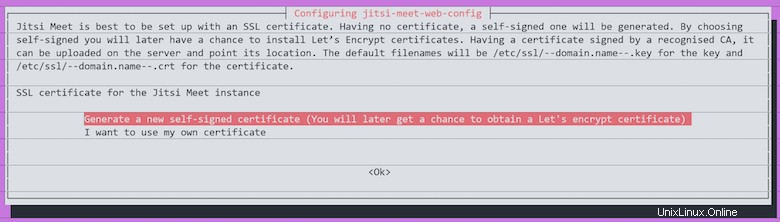
Krok 3. Zašifrujeme certifikát pro Jitsi Meet.
Potřebujeme pro váš server vygenerovat certifikát Let's Encrypt SSL:
sudo apt install certbot
Dále spusťte následující skript pro vygenerování certifikátu Let's Encrypt SSL pro vaši instanci:
/usr/share/jitsi-meet/scripts/install-letsencrypt-cert.sh
Když budete vyzváni, zadejte svou e-mailovou adresu, na kterou chcete dostávat upozornění týkající se vašeho certifikátu, a stisknutím klávesy Enter si certifikát vyžádejte.
Krok 4. Nakonfigurujte bránu firewall.
Povolte UFW firewall a otevřete potřebné porty:
ufw allow in ssh ufw allow in http ufw allow in https ufw allow in 10000/udp ufw enable
Krok 5. Přístup k webovému rozhraní Jitsi.
Nyní navštivte https://me.idroot.us a budete moci zahájit konferenci. Zobrazí se uvítací stránka se vstupním polem pro název místnosti. Stačí zadat název místnosti a kliknout na tlačítko Přejít.
Blahopřejeme! Úspěšně jste nainstalovali Jitsi Meet. Děkujeme, že jste použili tento návod k instalaci nejnovější verze bezplatných řešení pro videokonference Jitsi Meet v systému Debian. Pro další pomoc nebo užitečné informace doporučujeme podívejte se na oficiální web Jitsi Meet.